Draw.io插入矢量图到word
解决draw.io生成SVG矢量图导入Word显示有误的问题以及推荐几种SVG绘图方法
起因
最近因为要着手开始写论文了,寻觅了好久终于找到一款好用的画图工具:draw.io(现在已更名叫diagrams.net)。之所以用它而不用VISIO,是因为整体的操作细节上要比VISIO强很多,而且图库也更丰富美观。但是当我画好之后导出矢量图SVG文件插入Word的时候,总会有一部分内容被隐藏,而且最下面还会冒出一行英文小字,感觉很是恼火。而直接输出JPEG格式或者PNG格式可以保证图形的原样但是清晰度不够。(如下图所示)
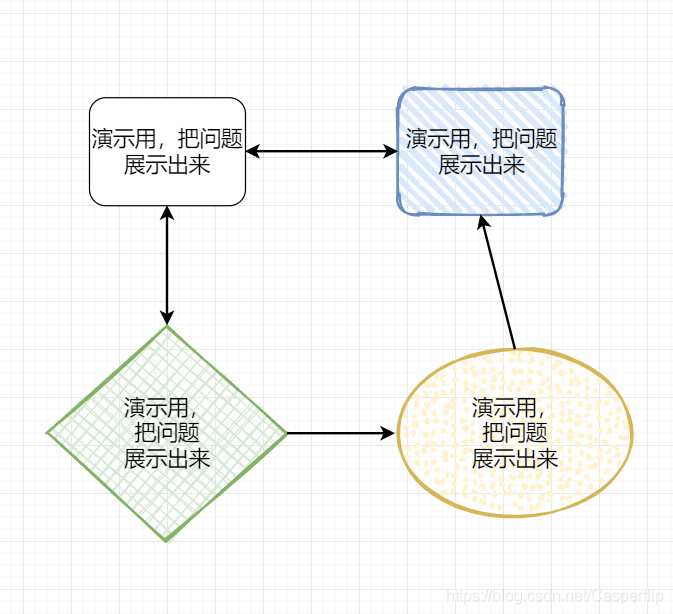
图1 在drow.io里画出的图形完全没有问题
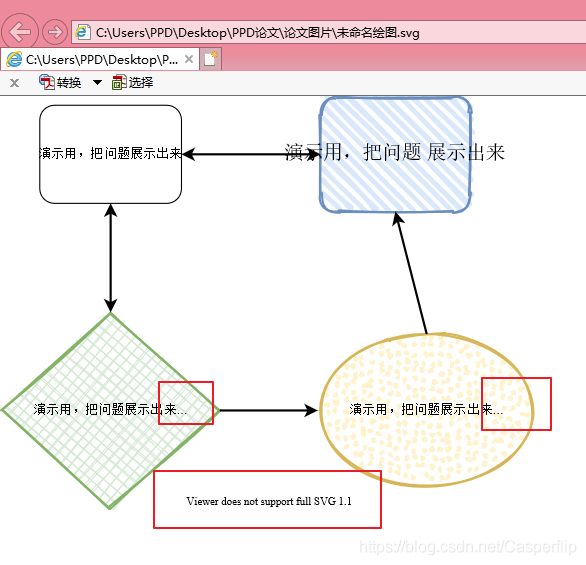
图2 当单独打开或者在Word中插入图片的时候就会发现,好好的字显示不完了,而且最下面还会出来一行英文提示!
解决办法
原来上图的那行英文是可以点击的,是个超链接网址:https://desk.draw.io/support/solutions/articles/16000042487 在这个网址上,说明了为什么会出现这些问题的原因,以及解决办法!
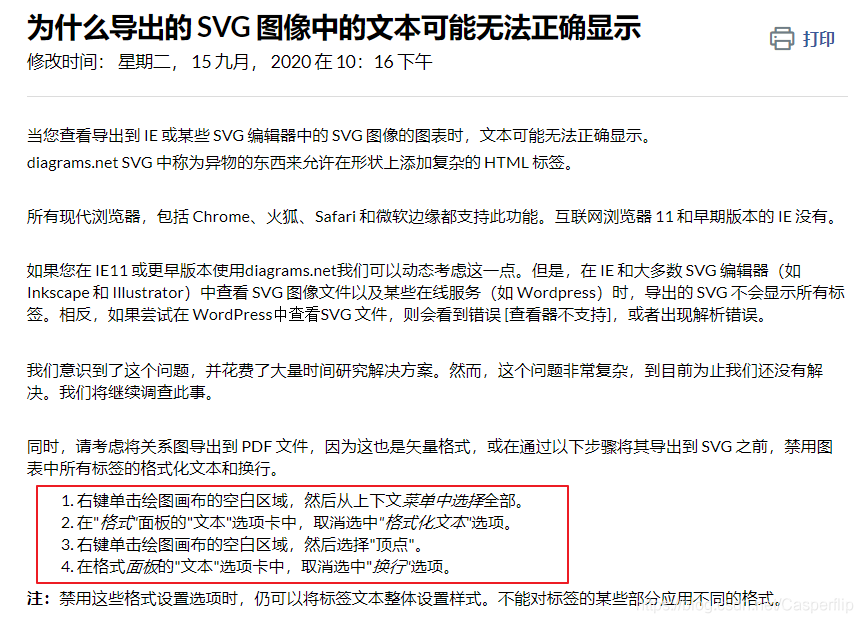
原文为英文,截图为Edge浏览器翻译的截图。只要按照图中红框的办法操作一遍,就可以得到想要额正确格式了!(如果不想读流程文字,可以直接看上面链接,里面附了操作动图)
操作步骤
- Ctrl+A全选对象,然后在右侧将格式化文本的勾取消(此时你可能会发现你的一些字体字号发生变化,需要手动调整)
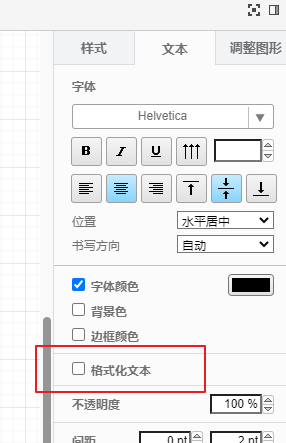
- 在图中空白处右键,选择顶点
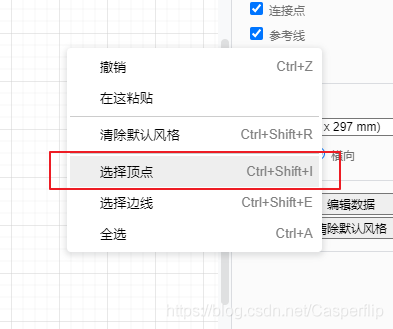
- 将自动换行的勾取消
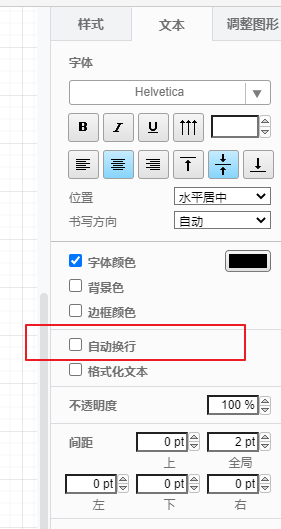
- 手动调整你的图片到合适的效果,然后最后导出SVG格式图片,成功
———————————————— 版权声明:本文为CSDN博主「Casperflip」的原创文章,遵循CC 4.0 BY-SA版权协议,转载请附上原文出处链接及本声明。 原文链接:https://blog.csdn.net/Casperflip/article/details/110129607